Capítulo 13: Deshacer y Rehacer en word 🔄📄
¡Domina las funciones Deshacer y Rehacer en Microsoft Word 2025! Estas herramientas esenciales te permiten corregir errores y recuperar cambios rápidamente. Aprende a usarlas con clics o atajos de teclado en este capítulo del curso gratuito.
Puntos Clave
1. ¿Qué son Deshacer y Rehacer?
- Deshacer: Revierte la última acción realizada.
- Rehacer: Restaura una acción que deshiciste.
- Ubicación: Barra de herramientas de acceso rápido (arriba izquierda):
- Deshacer: Flecha hacia la izquierda.
- Rehacer: Flecha circular hacia la derecha.

- Nota: Están desactivadas en un documento nuevo hasta que hagas cambios.
2. Cómo usar Deshacer y Rehacer
Deshacer:
- Clic en la flecha de Deshacer (o Ctrl + Z).
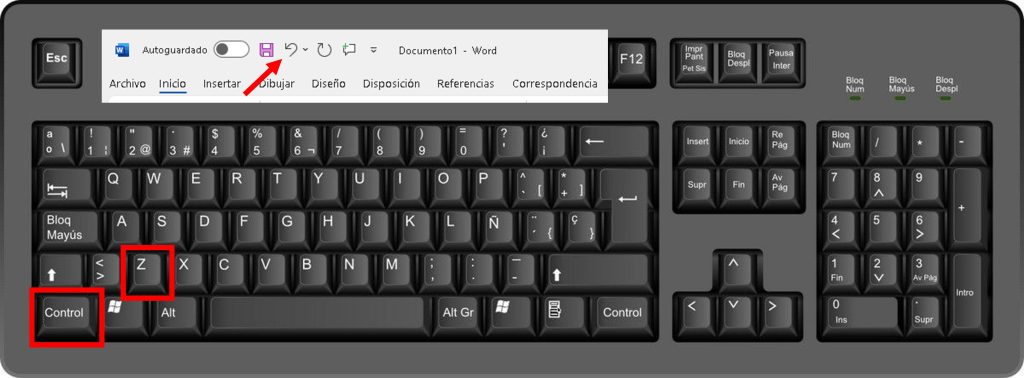
Selecciona un párrafo >
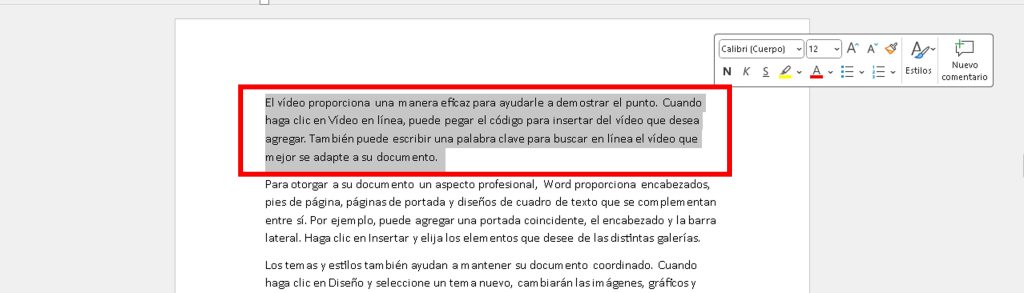
Escribe «P» por error (borra el texto) > Clic en Deshacer o Ctrl + Z > El párrafo regresa.
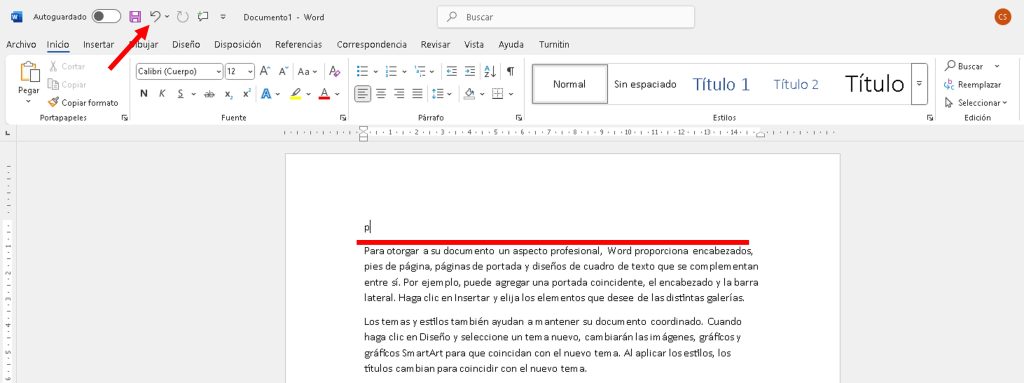
- Lista de acciones: Clic en la flecha junto a Deshacer > Muestra historial de cambios (por ejemplo, escritura, pegado) > Selecciona una acción para revertir hasta ese punto.
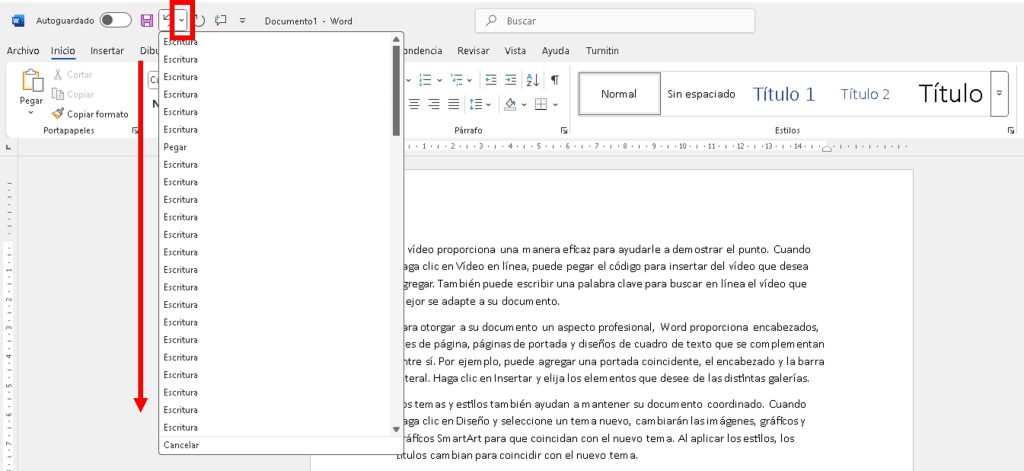
Rehacer:
- Clic en la flecha de Rehacer (o Ctrl + Y).
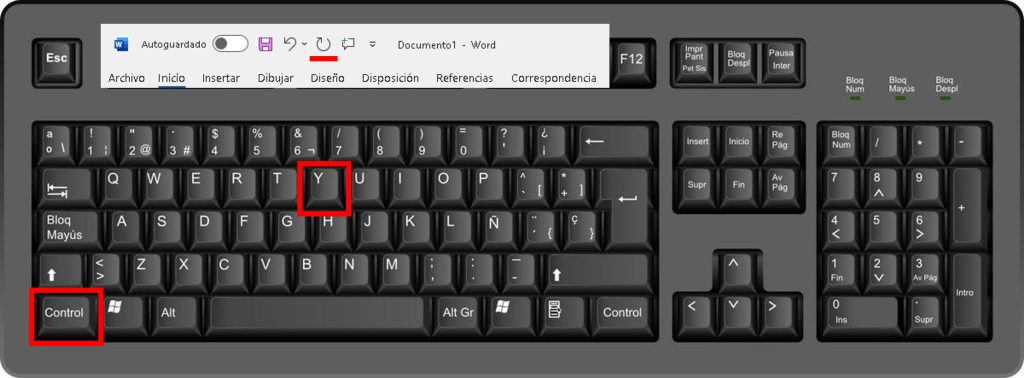
Tras deshacer escritura, clic en Rehacer > Restaura el texto eliminado paso a paso.
- Lista de acciones: Clic en la flecha junto a Rehacer > Muestra acciones deshechas para restaurarlas.
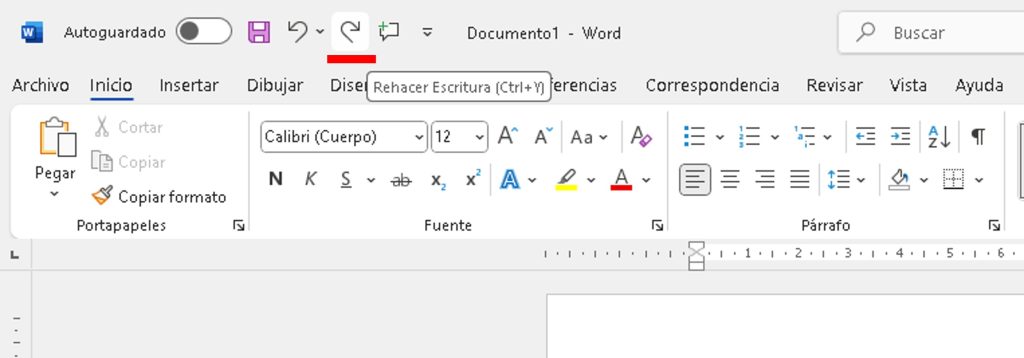
3. Atajos de teclado
- Deshacer: Ctrl + Z → Revierte la última acción.
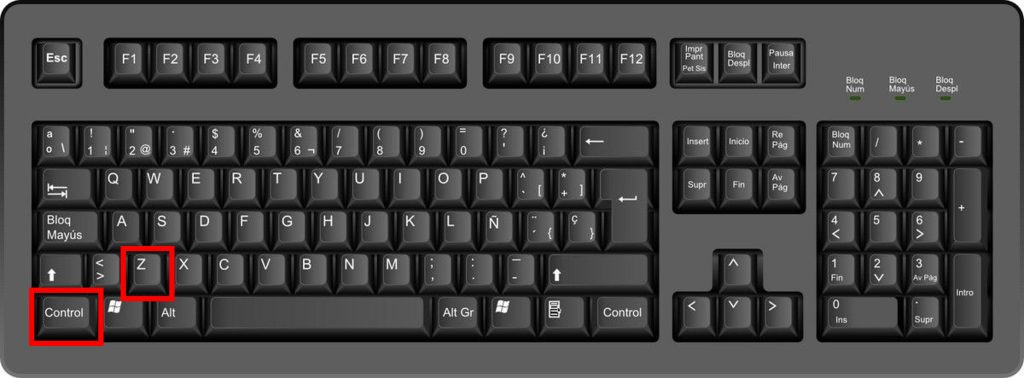
- Rehacer: Ctrl + Y → Restaura la acción deshecha.
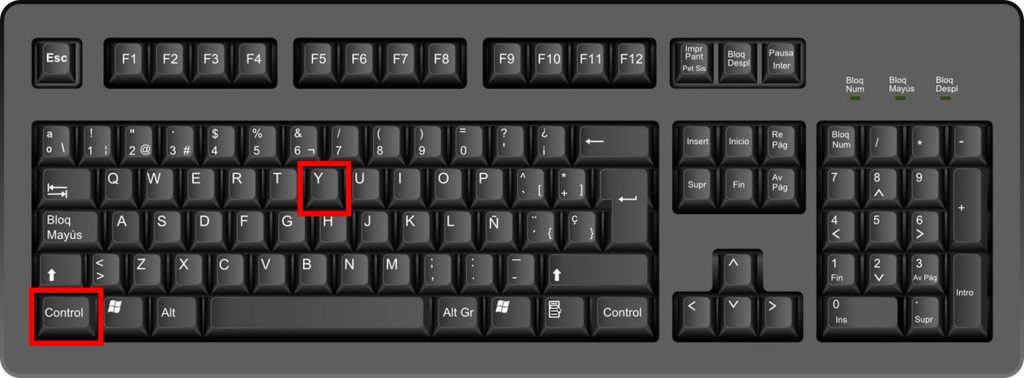
¡Listo! 🎉 Usa Deshacer (Ctrl + Z) y Rehacer (Ctrl + Y) para corregir errores al instante en Word. Explora las listas de acciones en la barra de acceso rápido para mayor control. Practica en un documento con texto de prueba. ¿Dudas? Déjalas en los comentarios con hora:minuto:segundo. ¡Nos vemos en el próximo capítulo! 👋







Responses